Upis vašeg MacBooka putem DEP-a ili Apple Business Managera možda neće uvijek funkcionirati. Ponekad možete dobiti sljedeću pogrešku daljinskog upravljanja: "Nije moguće konfigurirati vaš Mac. Došlo je do pogreške prilikom dobivanja postavki automatske konfiguracije“. Ponovno pokretanje stroja ili potpuno gašenje na nekoliko minuta može vam pomoći da se riješite ove pogreške. Međutim, ako ste to već učinili, ali pogreška i dalje postoji, slijedite korake za rješavanje problema u nastavku.
Sadržaj
-
Popravak: Došlo je do pogreške prilikom dobivanja postavki automatske konfiguracije
- Pokrenite Apple Diagnostics
- Provjerite svoje kabele i adaptere
- Poništi NVRAM (ili PRAM)
- Ponovno instalirajte macOS
- Ponovno dodijelite uređaj i profil u Intuneu
- Zaključak
- Vezane objave:
Popravak: Došlo je do pogreške prilikom dobivanja postavki automatske konfiguracije
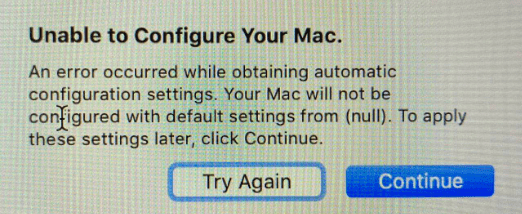
Pokrenite Apple Diagnostics
Kao prvo, pokrenite Apple Diagnostics i provjerite je li vaš hardver neispravan. Alat će brzo odrediti koja od vaših hardverskih komponenti ne radi ispravno.
Da biste pokrenuli alat, isključite svoj Mac i odspojite sve vanjske uređaje. Stavite prijenosno računalo na ravnu površinu u dobro prozračenom prostoru. Pokretanje alata će generirati malo topline, pa se pobrinite da je vaš Mac može brzo raspršiti.
Ako posjedujete Mac baziran na Intelu, uključite prijenosno računalo i odmah pritisnite i držite tipku D ključ. Pustite ga kada se na zaslonu pojavi traka napretka. Ako posjedujete Apple Silicon uređaj, uključite svoj Mac i nastavite pritiskati tipku za uključivanje dok se prijenosno računalo pokreće. Otpustite tipku za napajanje kada se na zaslonu pojave opcije pokretanja. Zatim pritisnite Naredba i D tipke.
Nakon testiranja vašeg hardvera, Apple Diagnostics će prikazati referentni kod na zaslonu. Potražite taj kod u Popis referentnih kodova Apple Diagnostics da vidim što to znači. Ako alat nije otkrio nikakav hardverski problem, prijeđite na sljedeće rješenje.
Provjerite svoje kabele i adaptere
Ako ste već uspjeli uspješno konfigurirati drugi Mac, upotrijebite potpuno isti adapter, kabel i Ethernet priključak s problematičnim strojem.
Osim toga, koristite drugi USB-C priključak, osobito ako imate Mac model s četiri priključka. Provjerite primjećujete li poboljšanja. Okrenite USB-C adapter naopako. Ako su portovi napola loši, ovo brzo rješenje bi trebalo napraviti razliku. Vizualno pregledajte konektore USB-C priključka kako biste provjerili jesu li kontakti neispravni.
Pokušajte upotrijebiti drugi USB-C na Ethernet adapter za prebacivanje na Wi-Fi. Možda je adapter koji trenutno koristite neispravan. U idealnom slučaju, koristite Apple USB-C na Thunderbolt adapter spojen na Apple Thunderbolt na Ethernet adapter. Kao što već znate, macOS ne radi uvijek ispravno s hardverom treće strane.
Poništi NVRAM (ili PRAM)
Poništite postavke pohranjene u NVRAM-u i provjerite nestaje li pogreška. Isključite prijenosno računalo. Zatim ga uključite i odmah pritisnite i držite Opcija, Naredba, P, i R tipke oko 20 sekundi. Možete otpustiti tipke nakon drugog zvuka pokretanja ili nakon što se Apple logo pojavi i nestane po drugi put. Pričekajte da se vaš Mac završi s pokretanjem i pokušajte ga ponovno prijaviti putem DEP-a ili Apple Business Managera.
Neki su korisnici rekli da moraju izvršiti resetiranje NVRAM/PRAM-a prije brisanja i ponovne instalacije. Ako dobijete istu pogrešku nakon ponovne instalacije, ponovno poništite NVRAM/PRAM kako biste dovršili postupak registracije.
Ponovno instalirajte macOS
pritisni Naredba i R tipke za pokretanje u Recovery Mode. Kada Komunalne usluge iskoči prozor, odaberite Ponovno instalirajte macOS. Slijedite upute na zaslonu da biste dovršili postupak.

Ponovno dodijelite uređaj i profil u Intuneu
Ako je ABM integriran s Azure Intuneom, pokušajte ponovno dodijeliti svoj Mac i korisnički profil u Intuneu.
- Isključite svoj Mac.
- Zatim poništite dodjelu uređaja iz MDM-a u ABM-u.
- Pričekajte dvije minute, a zatim ponovno dodijelite uređaj MDM-u u ABM-u.
- Nakon toga ponovno dodijelite profil u Intuneu.
- Sinkronizirajte uređaje u Intuneu.
- Ako se problem nastavi, ponovno instalirajte macOS pomoću metode brisanja volumena podataka za Macintosh HD.
Zaključak
Ako ne možete prijaviti svoj Mac putem Apple DEP-a ili Apple Business Managera jer sustav nije mogao dobiti automatske postavke konfiguracije, pokrenite Apple Diagnostics. Ako ništa nije u redu s vašim hardverom, resetirajte NVRAM (ili PRAM) i ponovno instalirajte macOS. Jeste li se uspjeli riješiti ove greške? Javite nam koje je rješenje radilo za vas.